Arduino - Potentiomètre déclenche LED
Dans Arduino - Atténuation d'une LED par potentiomètre., nous avons appris comment changer la luminosité d'une LED en fonction de la valeur de sortie du potentiomètre. Dans ce tutoriel, nous allons apprendre comment :
- Si la valeur analogique du potentiomètre est supérieure à un seuil, allumez la LED
- Si la valeur analogique du potentiomètre est inférieure à un seuil, éteignez la LED
- Si la tension de sortie du potentiomètre est supérieure à un seuil, allumez la LED
- Si la tension de sortie du potentiomètre est inférieure à un seuil, éteignez la LED
Préparation du matériel
Ou vous pouvez acheter les kits suivants:
| 1 | × | Kit de Démarrage DIYables STEM V3 (Arduino inclus) | |
| 1 | × | Kit de Capteurs DIYables (30 capteurs/écrans) | |
| 1 | × | Kit de Capteurs DIYables (18 capteurs/écrans) |
Note d'achat: Pour simplifier le processus de câblage, nous recommandons d'utiliser le LED Module, qui est livré avec une résistance intégrée.
À propos des LED et des potentiomètres
Si vous ne connaissez pas les LED et les potentiomètres (brochage, fonctionnement, programmation...), renseignez-vous à leur sujet dans les tutoriels suivants :
Diagramme de câblage
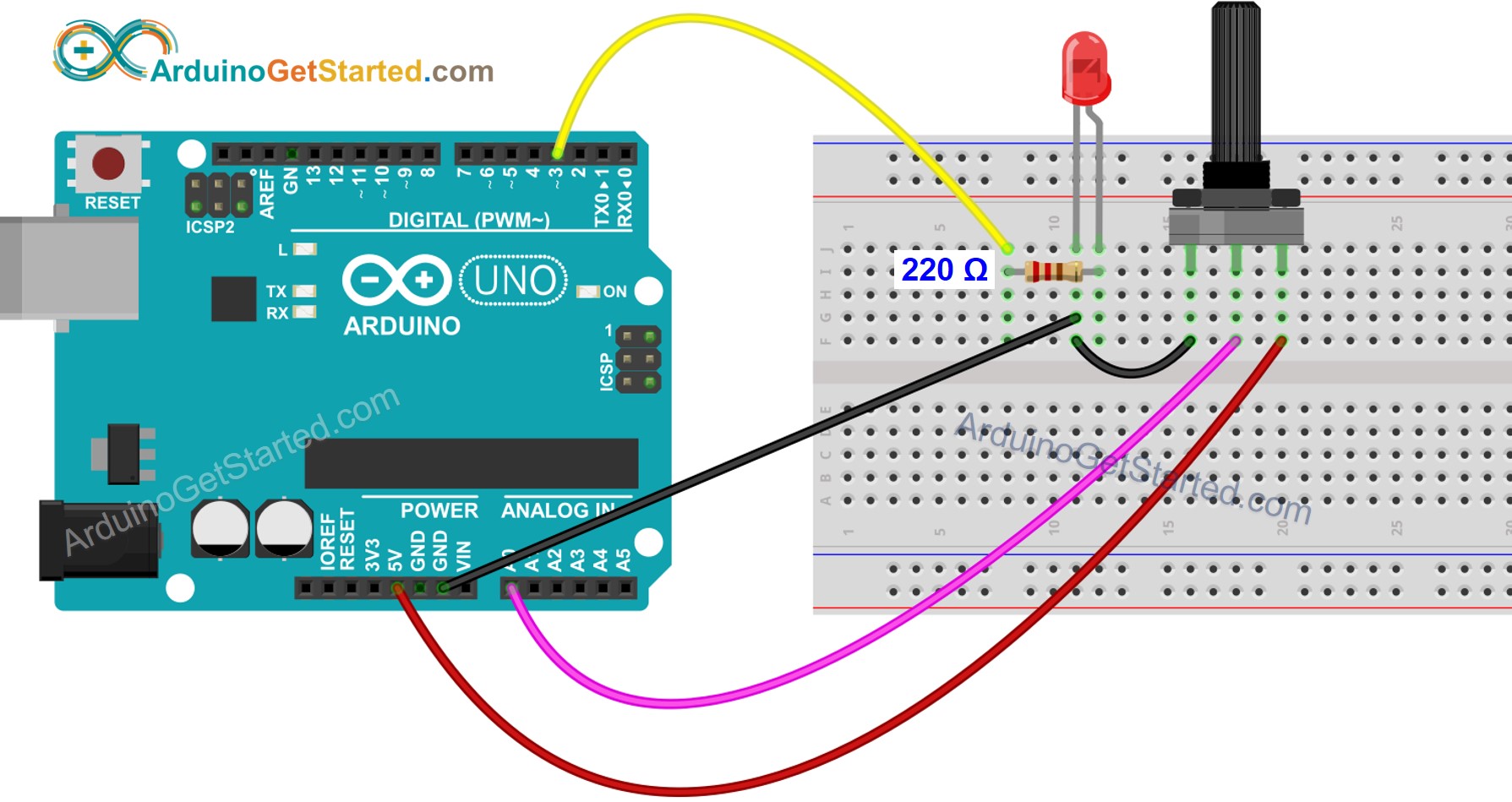
Cette image a été créée avec Fritzing. Cliquez pour agrandir l'image.
Code Arduino - Seuil Analogique
Étapes rapides
- Connectez l'Arduino au PC via un câble USB
- Ouvrez l'IDE Arduino, sélectionnez la bonne carte et le bon port
- Copiez le code ci-dessus et ouvrez-le avec l'IDE Arduino
- Cliquez sur le bouton Upload dans l'IDE Arduino pour téléverser le code sur l'Arduino

- Tournez le potentiomètre
- Observez le changement d'état de la LED
Explication du code
Lisez l'explication ligne par ligne dans les commentaires du code source !
Code Arduino - Seuil de Tension
La valeur analogique du potentiomètre est convertie en valeur de tension, puis comparée à un seuil de tension pour déclencher la LED.
